Funkcje związane z ułatwianiem dostępu
Ważne
Klienci używający Human Resources, funkcja opisana w tym artykule jest obecnie dostępna zarówno w autonomicznym rozwiązaniu Dynamics 365 Human Resources, jak i scalonej infrastrukturze rozwiązania Finance. Podczas aktualizacji nawigacja może wyglądać inaczej, niż to opisano. Jeśli chcesz znaleźć konkretną stronę, możesz użyć wyszukiwania.
W tym artykule opisano funkcje przeznaczone do wspomagania użytkowników z różnymi niepełnosprawnościami w używaniu tej aplikacji. Dostępne są na przykład funkcje przeznaczone dla osób korzystających z technologii wspomagających dla osób z wadami wzroku, takich jak Narrator w systemie Microsoft Windows.
Narrator w systemie Windows i dostęp wyłącznie za pomocą klawiatury
Każde pole i każdy element sterowania ma etykietę oraz opis dostępnych skrótów. Czytnik ekranu może odczytać etykietę oraz opis.
Skróty do najczęściej wykonywanych akcji
W przypadku większości użytkowników codzienna praca z systemem wiąże się z dużą ilością wprowadzania danych oraz interakcji z klawiaturą. W celu zwiększenia wygody użytkownika utworzono skróty, które pomogą „skakać” po ekranie oraz skróty umożliwiające wykonywanie akcji specjalnych. Aby uzyskać więcej informacji, zobacz temat Skróty klawiszowe
Nawigacja z wyszukiwaniem
Każda strona dostępna za pomocą menu okienka nawigacji z lewej strony jest również dostępna z poziomu pola Wyszukaj. Za pomocą skrótu Alt + G uaktywnij pole Wyszukaj, a następnie wpisz nazwę lub opis strony.
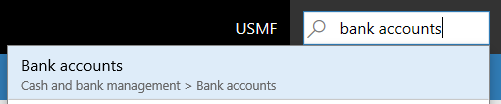
Aby uzyskać więcej informacji, zobacz Nawigacja z wyszukiwaniem.
Banknot
Można przejść bezpośrednio do tylko strony najwyższego poziomu. Strony podrzędne opierają się na informacjach lub kontekście ze strony nadrzędnej.
Wyszukiwanie akcji dla użytkowników samej klawiatury lub przy wprowadzaniu danych z papierowej dokumentacji znajdującej się na biurku
Z każdej akcji dostępnej na stronie można skorzystać za pomocą klawiatury, poprzez sekwencję tabulacji. Informacje na temat sekwencji tabulacji znajdują się w dalszej części tego artykułu. Aby uruchamiać akcje w sposób bardziej bezpośredni, można użyć funkcji wyszukiwania akcji.
Przykład
Chcesz uruchomić akcję Dziennik powiadomień pocztą E-mail, która znajduje się w grupie Powiadomienie pocztą E-mail na karcie Zamówienie sprzedaży w okienku akcji.

Jedną z opcji jest użycie klawiatury. Naciśnij kombinację klawiszy Ctrl + F6, aby uaktywnić okienko akcji, a następnie naciskaj klawisz Tab, aby przechodzić kolejno między kartami i akcjami do momentu uaktywnienia akcji Dziennik powiadomień pocztą E-mail.
Jednak można również uruchomić akcję bardziej bezpośrednio. Z dowolnego miejsca na stronie naciśnij kombinację klawiszy Ctrl + apostrof ('), aby wyświetlić pole wyszukiwania akcji.

W polu wyszukiwania wpisz wyrazy opisujące akcji. Akcja zostanie udostępniona i będzie ją można uruchomić bezpośrednio. Na przykład po wpisaniu e-mail, powiadom (część wyrazu) lub dziennik można „przeskoczyć” do funkcji Dziennik powiadomień pocztą E-mail.
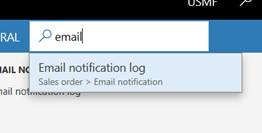
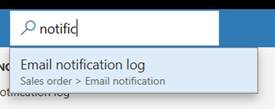

Po zakończeniu można ponownie nacisnąć kombinację klawiszy Ctrl + apostrof, aby powrócić do pola, które było aktywne, zanim uruchomiono wyszukiwanie akcji.
Aby uzyskać więcej informacji, zobacz Wyszukiwanie akcji.
Sekwencja przejść za pomocą klawisza Tab
W trakcie codziennego korzystania z systemu nie każde pole jest wymagane do wykonania typowych zadań. Dlatego domyślnie sekwencja tabulatorów jest „zoptymalizowana”. Tabulatory są ustawiane tylko w tych polach, które są niezbędne w typowych scenariuszach.
Może się jednak okazać, że niektóre pola używane często przez użytkownika podczas wykonywania zadań nie zostały uwzględnione w domyślnej sekwencji przejść za pomocą klawisza Tab. Jeśli w takim przypadku użytkownik korzysta z Narratora w systemie Windows, można użyć akcji klawiszowych tego Narratora w celu przejścia do takich pól i sprawdzenia ich zawartości. Alternatywnie można użyć opcji Rozszerzona sekwencja użycia klawisza Tab dostępnej na stronie Opcje. Ta opcja spowoduje umieszczenie wszystkich pól edytowalnych i tylko do odczytu w sekwencji przejść za pomocą klawisza Tab. Następnie, korzystając z funkcji personalizacji strony, można utworzyć niestandardową sekwencję przejść za pomocą klawisza Tab z pominięciem pól, które nie są potrzebne w takiej sekwencji. Aby uzyskać więcej informacji dotyczących personalizacji, zobacz Dostosowanie do użytkownika.
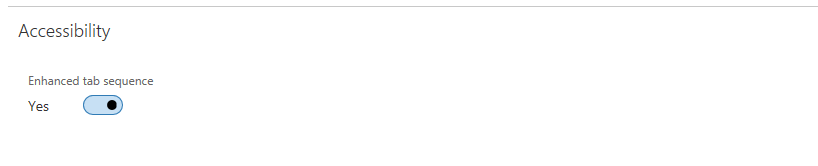
Wzorce formularzy
Prawie 90 procent stron w aplikacji opiera się na niewielkim zestawie wzorców. Wzorce te są nazywane wzorcami formularzy. Każdy wzorzec formularza uwzględnia akcje, które są wykonywane na stronie najczęściej. Wzorzec formularza pozwala umożliwia zaznajomienie się użytkownika ze stroną i ułatwia jej zrozumienie, ponieważ często używane akcje i dane są zawsze widoczne w tym samym miejscu na różnych stronach. Ze względu na małą liczbę wzorców formularzy użytkownicy mogą w łatwy sposób nauczyć się systemu, niezależnie od liczby jego stron i po zapoznaniu się z wzorcami formularzy mogą się po nim poruszać bezproblemowo.
Aby uzyskać więcej informacji na temat wzorców formularzy zobacz Style i wzorce formularzy.
Elastyczny układ
Ten produkt jest przeznaczony do pracy na różnych urządzeniach i przy różnych współczynnikach formularzy, od najmniejszych ekranów do dużych ekranów o najwyższej rozdzielczości. Nasz aparat odpowiadający za elastyczny układ umożliwia użytkownikom powiększanie do poziomu 200 procent (a w niektórych scenariuszach nawet ponad 200 procent).
Na smartfonach i innych małych ekranach kontrolki i układ formularza będą dostosowywać się dynamicznie w celu zapewnienia, że podstawowe dane są preferowane. Te dynamicznie zachowania mogą również obejmować zmniejszenie liczby kolumn w grupach i kartach do pojedynczej kolumny, ukrywanie elementów powłoki i zwijanie okienka akcji.
Wytyczne dotyczące podejścia z uwzględnieniem ułatwiania dostępu w swoich konfiguracjach niestandardowych dla programistów i klientów
Aby uzyskać więcej informacji na temat najlepszych praktyk firmy Microsoft w zakresie ułatwiania dostępu, zobacz Ułatwienia dostępu w formularzach, produktach i kontrolkach.